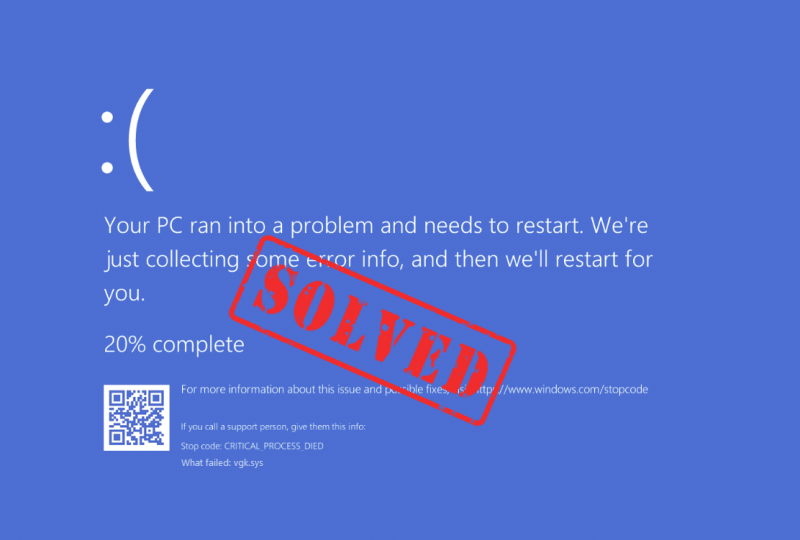
Ối, lại lỗi màn hình xanh chết chóc khó chịu nữa! Và lần này, thành phần bị lỗi là vgk.sys, như được chỉ ra bởi mã lỗi trên màn hình. Nếu đây cũng là bạn, đừng lo lắng; đây thường không phải là vấn đề khó giải quyết: tệp vgk.sys có liên quan đến công cụ chống gian lận Vanguard trong Riot Valorant. Với ý nghĩ đó, chúng tôi sẽ biết cách tiến xa hơn để khắc phục sự cố BSOD vgk.sys một cách dễ dàng.
Hãy thử các cách khắc phục này để khắc phục lỗi màn hình xanh chết chóc vgk.sys
Bạn không cần phải thử tất cả các cách khắc phục sau: chỉ cần thực hiện theo danh sách cho đến khi bạn tìm thấy cách thực hiện thủ thuật để khắc phục lỗi màn hình xanh chết chóc vgk.sys cho bạn.
- Cập nhật sạch driver card đồ họa bằng DDU
- Cài đặt lại Vanguard và Valorant
- Kích hoạt dịch vụ Vanguard
- Sửa chữa tập tin trò chơi Valorant
- Sửa chữa các tập tin hệ thống bị hỏng
- Hãy thử khôi phục hệ thống hoặc thiết lập lại
1. Cập nhật sạch driver card đồ họa bằng DDU
Một trong những nguyên nhân rất phổ biến gây ra lỗi màn hình xanh chết chóc vgk.sys là do trình điều khiển card đồ họa đã lỗi thời hoặc bị lỗi. Trong trường hợp này, bạn nên cài đặt lại trình điều khiển card màn hình. Để làm như vậy, DDU (Trình gỡ cài đặt trình điều khiển hiển thị) thường được khuyên dùng vì nó có thể thực hiện khá tốt việc xóa tất cả các tệp trình điều khiển hiển thị cũ hơn hoặc bị lỗi trên máy tính của bạn.
Để cài đặt lại hoàn toàn trình điều khiển card màn hình bằng DDU:
- Tải xuống và tìm kiếm tệp thực thi của trình điều khiển card màn hình từ trang web của nhà sản xuất GPU của bạn:
- Tải xuống DDU từ trang tải xuống chính thức . Sau đó giải nén thư mục và bấm đúp vào DDU file để giải nén thêm tệp thực thi.
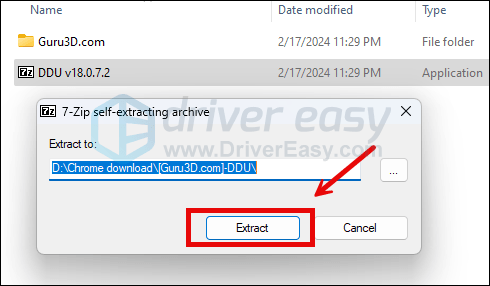
- Khởi động máy tính của bạn vào Chế độ an toàn theo hướng dẫn tại đây: Khởi động Chế độ an toàn bằng công cụ Cấu hình hệ thống
- Khi ở Chế độ an toàn, hãy chuyển đến thư mục nơi bạn giải nén tệp thực thi DDU. Bấm đúp để chạy Trình gỡ cài đặt trình điều khiển hiển thị .
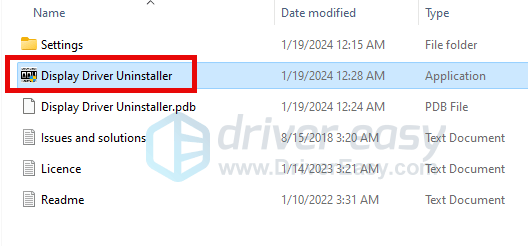
- Lựa chọn GPU Và nhà sản xuất GPU của bạn phía bên phải. Sau đó nhấn vào Làm sạch và khởi động lại .
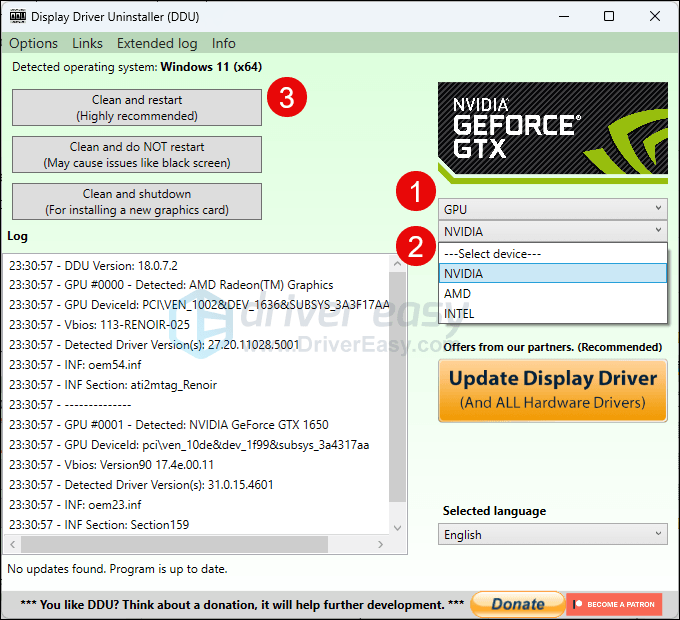
- Máy tính của bạn sẽ khởi động lại khi các tệp trình điều khiển cũ cho cạc đồ họa của bạn được dọn sạch.
- Bấm đúp vào tệp thiết lập cho trình điều khiển card màn hình mà bạn đã tải xuống từ bước 1 để chạy cài đặt trình điều khiển.
- Sau đó khởi động lại máy tính của bạn để xem lỗi màn hình xanh vgk.sys có còn hay không.
Nếu bạn không biết nên tải xuống trình điều khiển nào ngay từ đầu hoặc không có thời gian hoặc sự kiên nhẫn để thực hiện tất cả những việc trên, bạn có thể thực hiện việc đó một cách tự động với Lái xe dễ dàng . Driver Easy sẽ tự động nhận dạng hệ thống của bạn và tìm trình điều khiển chính xác cho nó. Bạn không cần biết chính xác máy tính của mình đang chạy hệ thống nào, bạn không cần phải lo lắng về việc tải xuống sai trình điều khiển và bạn không cần lo lắng về việc mắc lỗi khi cài đặt. Driver Easy xử lý tất cả.
Bạn có thể tự động cập nhật trình điều khiển của mình bằng MIỄN PHÍ hoặc là Phiên bản chuyên nghiệp của Driver Easy. Nhưng với phiên bản Pro, chỉ cần 2 bước (và bạn sẽ nhận được hỗ trợ đầy đủ cũng như đảm bảo hoàn tiền trong 30 ngày):
- Tải xuống và cài đặt Driver Easy.
- Chạy Driver Easy và nhấp vào Quét ngay cái nút. Driver Easy sau đó sẽ quét máy tính của bạn và phát hiện bất kỳ trình điều khiển nào có vấn đề.
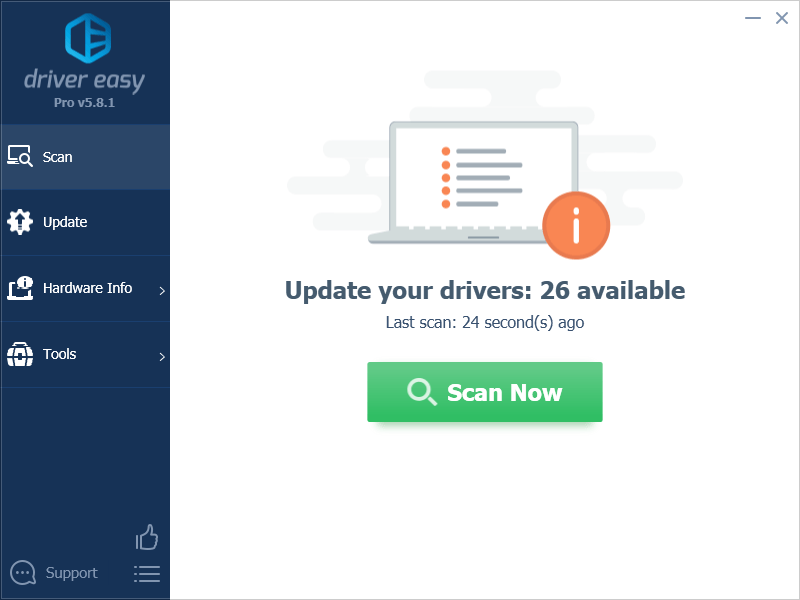
- Nhấp chuột Cập nhật tất cả để tự động tải xuống và cài đặt đúng phiên bản của tất cả các trình điều khiển bị thiếu hoặc lỗi thời trên hệ thống của bạn. (Điều này đòi hỏi Phiên bản chuyên nghiệp – bạn sẽ được nhắc nâng cấp khi nhấp vào Cập nhật tất cả.)
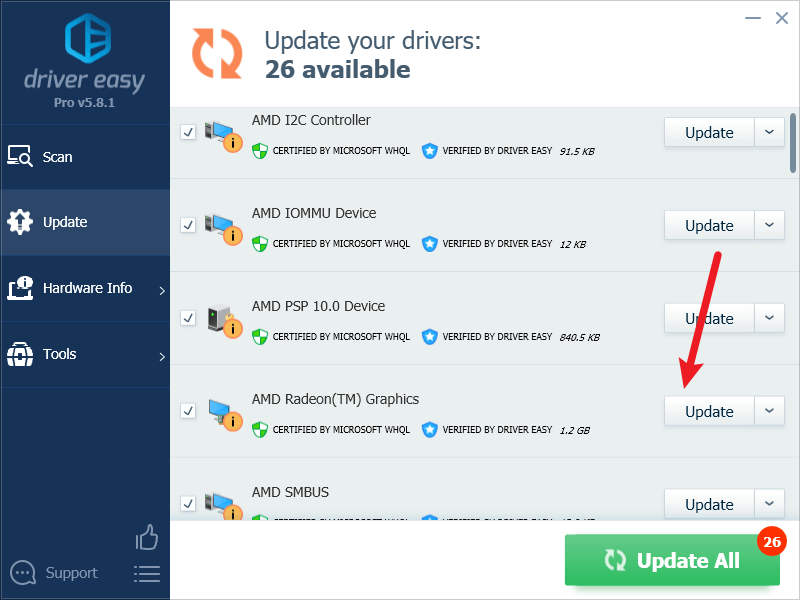
Ghi chú : Bạn có thể làm điều đó miễn phí nếu muốn, nhưng một phần phải thực hiện thủ công. - Khởi động lại PC của bạn để những thay đổi có hiệu lực.
Sau đó, hãy xem liệu trình điều khiển đồ họa chính xác mới nhất có giúp ngăn chặn lỗi màn hình xanh chết chóc vgk.sys hay không. Nếu cách khắc phục này không hiệu quả với bạn, hãy thử cách khắc phục tiếp theo bên dưới.
2. Cài đặt lại Vanguard và Valorant
Nếu driver card đồ họa mới nhất không khắc phục được lỗi màn hình xanh chết chóc vgk.sys cho bạn, bạn nên cân nhắc việc cài đặt lại Vanguard và Volrant, phòng trường hợp file trong game bị hỏng là thủ phạm gây ra lỗi BSOD. Làm như vậy:
- Trong hộp Tìm kiếm, gõ cmd . Click chuột phải Dấu nhắc lệnh từ kết quả và chọn Chạy như quản trị viên .
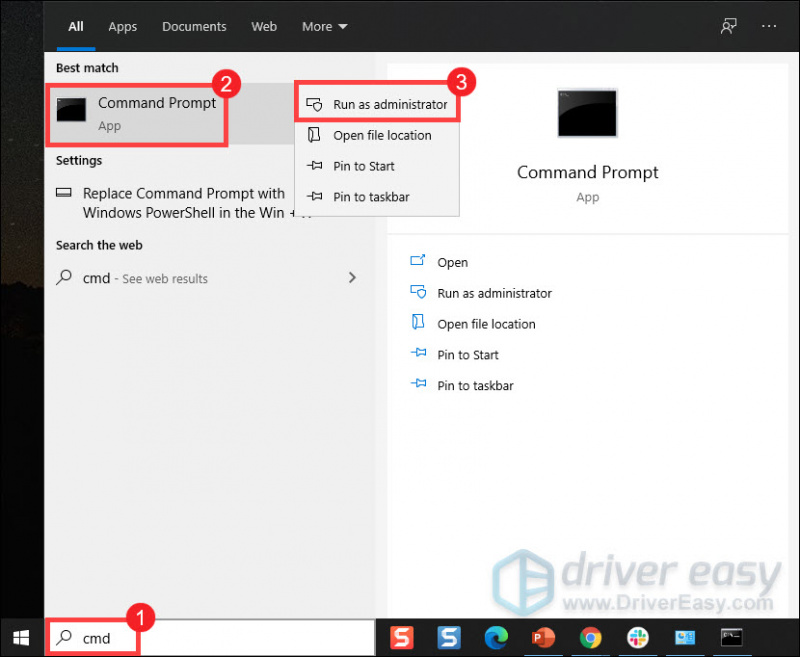
- Sao chép và dán hai lệnh này và nhấn Đi vào sau mỗi cái:
sc delete vgc
sc delete vgk - Khởi động lại máy tính của bạn sau đó.
- Sau khi máy tính của bạn được khởi động lại, hãy nhấn nút Phím logo Windows Và VÀ đồng thời mở File Explorer.
- Nhấp chuột Ổ C > File chương trình . Nhấp chuột phải vào Đội tiên phong chống bạo loạn thư mục và chọn Xóa bỏ .
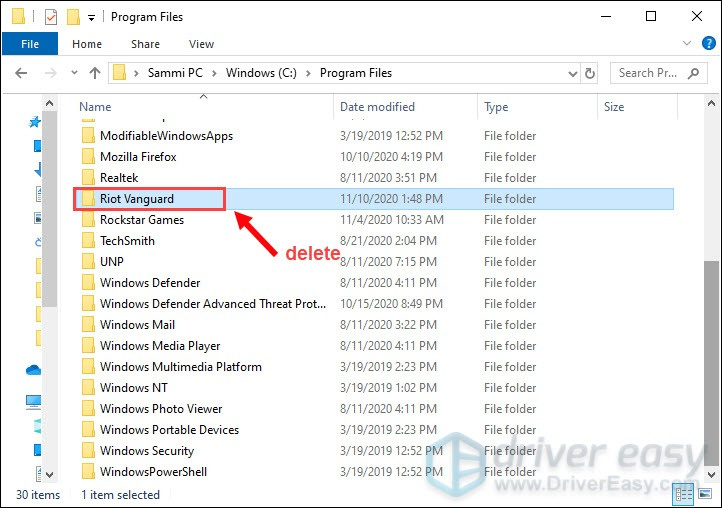
- Từ máy tính để bàn của bạn, nhấp chuột phải vào Thùng rác và chọn Dọn sạch thùng rác để xóa hoàn toàn thư mục Riot Vanguard. (Lưu ý: nếu bạn có bất kỳ tài liệu quan trọng nào trong Thùng rác, hãy đảm bảo bạn đã khôi phục chúng trước khi xác nhận xóa vĩnh viễn tất cả các tệp trong đó.)
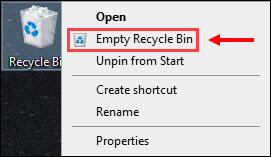
- Nhấp chuột phải vào ĐỊNH GIÁ TRỊ phím tắt và chọn Chạy như quản trị viên .
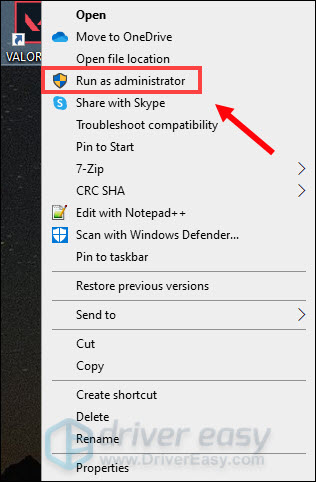
- Đợi Vanguard được cài đặt.
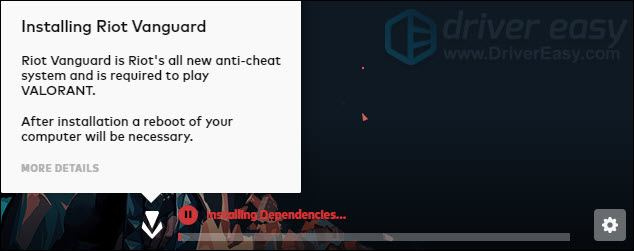
Việc này sẽ mất vài phút để hoàn thành. Sau khi hoàn tất, hãy nhấp vào CHƠI cái nút. - Khi bạn nhận được lỗi VANGUARD KHÔNG ĐƯỢC KHỞI TẠO , chỉ cần nhấp vào TỪ BỎ .
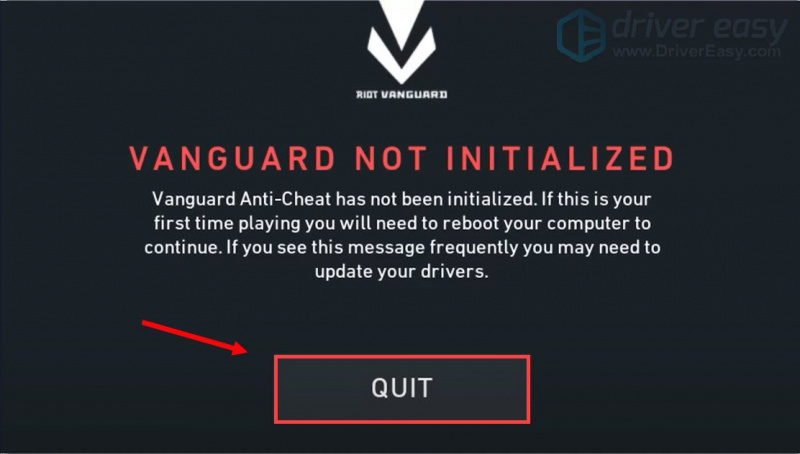
- Bây giờ hãy khởi động lại máy tính của bạn để hoàn tất quá trình cài đặt.
Khi máy tính của bạn khởi động lại, hãy nhấp chuột phải vào phím tắt VALORANT và chọn Chạy như quản trị viên (như hướng dẫn ở bước 7 ở trên) để xem liệu việc chạy trò chơi có gây ra lỗi màn hình xanh chết chóc vgk.sys lần nữa hay không. Nếu vấn đề vẫn còn, xin vui lòng tiếp tục.
3. Kích hoạt dịch vụ Vanguard
Vanguard là hệ thống chống gian lận hoàn toàn mới của Riot cần có để chơi VALORANT. Vì vậy, bạn cần đảm bảo rằng nó được cấp đầy đủ các quyền và quyền của hệ thống để xem liệu lỗi màn hình xanh vgk.sys có còn hay không. Để kiểm tra nó, hãy làm theo hướng dẫn dưới đây:
- Trên bàn phím của bạn, nhấn nút Phím logo Windows Và R đồng thời mở hộp thoại Run.
- Kiểu msconfig và hãy nhấn Đi vào .

- Bấm vào Dịch vụ chuyển hướng. Xác định vị trí vgc dịch vụ. Đánh dấu vào ô bên cạnh để kích hoạt dịch vụ. Sau đó nhấn Áp dụng> OK .
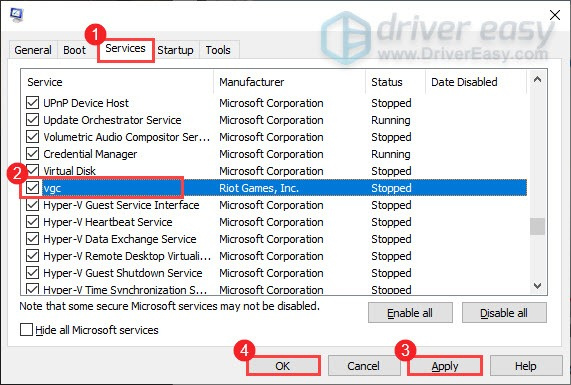
- Nhấp chuột Khởi động lại .
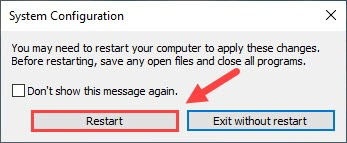
Sau khi khởi động lại máy tính, hãy chơi trò chơi như cách bạn thường làm và xem liệu lỗi màn hình xanh chết chóc vgk.sys có còn xuất hiện hay không. Nếu vậy, bạn cần phải thay đổi kiểu khởi động của vgc cũng. Làm như vậy:
- Trên bàn phím của bạn, nhấn Phím logo Windows Và R đồng thời mở hộp thoại Run.
- Kiểu dịch vụ.msc và hãy nhấn Đi vào .

- Click chuột phải vgc và chọn Của cải .
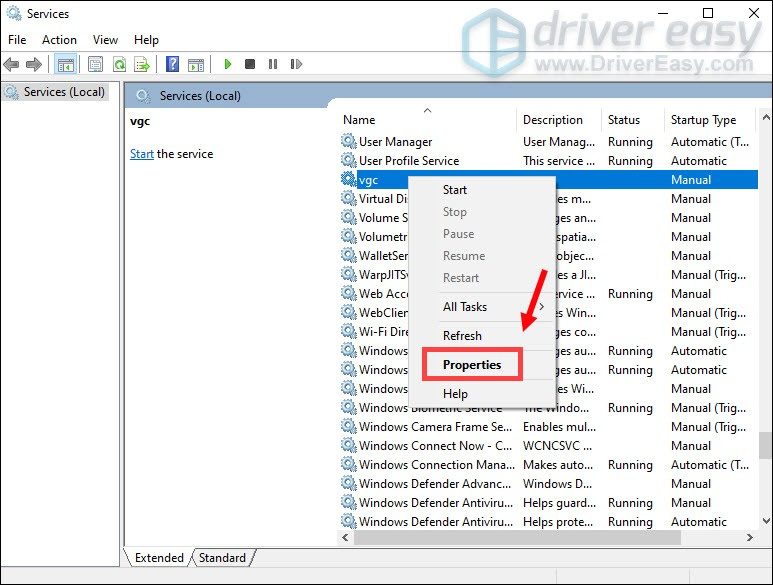
- TRONG Kiểu khởi động , bấm vào mũi tên xuống và chọn Tự động . Sau đó nhấn vào Áp dụng> OK .
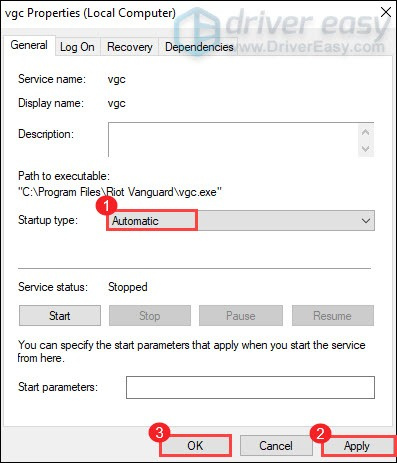
- Nhấp chuột Bắt đầu để bắt đầu dịch vụ.
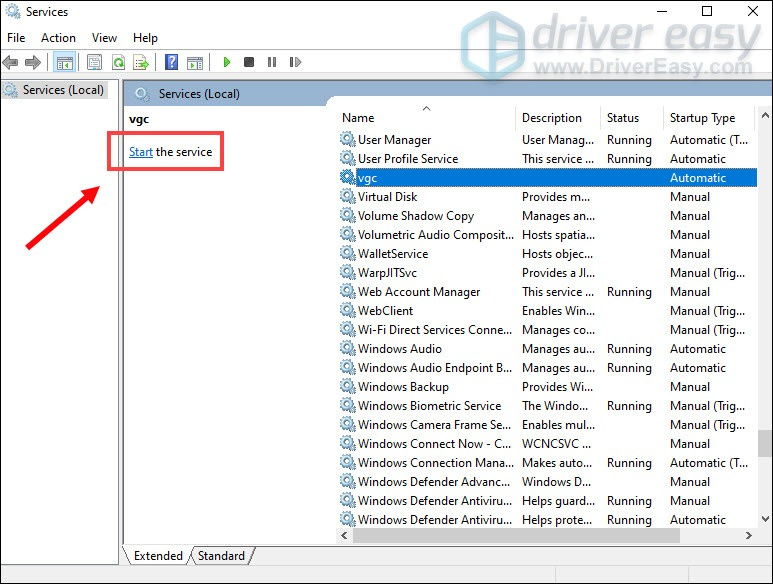
Bây giờ hãy khởi chạy VALORANT để xem lỗi màn hình xanh chết chóc vgk.sys còn tồn tại hay không. Nếu vậy, hãy thử cách khắc phục tiếp theo bên dưới.
4. Sửa chữa file game Valorant
Một nguyên nhân khác có thể gây ra lỗi màn hình xanh chết chóc vgk.sys là do các tệp trò chơi với Valorant bị hỏng hoặc bị hỏng. Để xem đây có phải là trường hợp của bạn không, bạn có thể thử sửa các tệp trò chơi theo cách này:
- Khởi chạy ứng dụng khách Riot và nhấp vào Hồ sơ biểu tượng, sau đó chọn Cài đặt .

- Nhấp vào Valorant và nhấp vào Sửa cái nút.
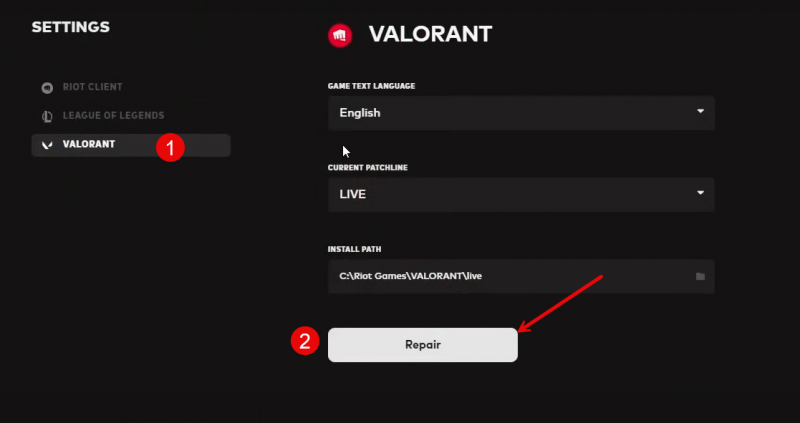
- Đợi quá trình kết thúc.
- Khởi động lại máy tính của bạn và thử lại Valorant.
Xem lỗi màn hình xanh chết chóc vgk.sys có được khắc phục sau khi sửa chữa tệp trò chơi hay không. Nếu không, xin vui lòng tiếp tục.
5. Sửa chữa các tập tin hệ thống bị hỏng
Nếu các tệp trò chơi cho Valorant đã được sửa chữa nhưng bạn vẫn gặp lỗi màn hình xanh chết chóc vgk.sys trên máy tính của mình, thì có thể nguyên nhân là do các tệp hệ thống của bạn bị hỏng. Để khắc phục điều này, việc sửa chữa các tập tin hệ thống trở nên quan trọng. Công cụ Trình kiểm tra Tệp Hệ thống (SFC) có thể hỗ trợ bạn trong quá trình này. Bằng cách thực hiện lệnh “sfc /scannow”, bạn có thể bắt đầu quá trình quét để xác định sự cố và sửa chữa các tệp hệ thống bị thiếu hoặc bị hỏng. Tuy nhiên, điều quan trọng cần lưu ý là công cụ SFC chủ yếu tập trung vào việc quét các tệp chính và có thể bỏ qua các vấn đề nhỏ .
Trong trường hợp công cụ SFC không hoạt động, nên sử dụng công cụ sửa chữa Windows chuyên dụng và mạnh mẽ hơn. pháo đài là một công cụ sửa chữa Windows tự động có khả năng vượt trội trong việc xác định các tệp có vấn đề và thay thế các tệp bị trục trặc. Bằng cách quét toàn diện PC của bạn, Fortect có thể cung cấp giải pháp toàn diện và hiệu quả hơn để sửa chữa hệ thống Windows của bạn.
- Tải xuống và cài đặt Fortect.
- Mở Fortect. Nó sẽ quét miễn phí PC của bạn và cung cấp cho bạn báo cáo chi tiết về tình trạng PC của bạn .
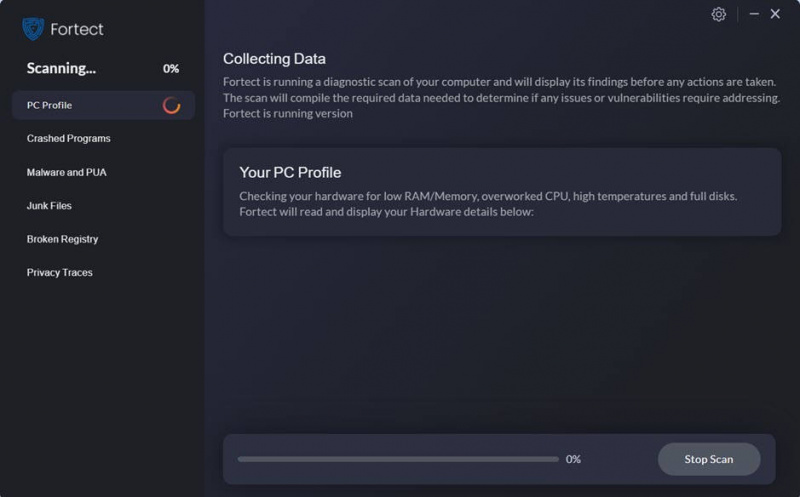
- Sau khi hoàn tất, bạn sẽ thấy một báo cáo hiển thị tất cả các vấn đề. Để tự động khắc phục tất cả sự cố, hãy nhấp vào Bắt đầu sửa chữa (Bạn sẽ cần phải mua phiên bản đầy đủ. Nó đi kèm với một Đảm bảo hoàn tiền trong 60 ngày để bạn có thể hoàn tiền bất cứ lúc nào nếu Fortect không khắc phục được sự cố của bạn).
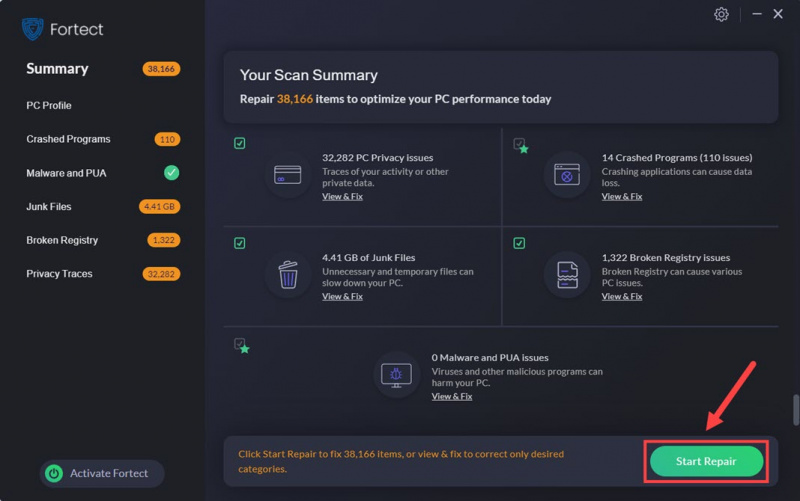
6. Thử khôi phục hệ thống hoặc thiết lập lại
Tại thời điểm này, khi không có phương pháp nào trước đây được chứng minh là có hiệu quả đối với lỗi màn hình xanh chết chóc vgk.sys trên máy tính của bạn, bạn có thể cần phải xem xét việc khôi phục hệ thống để đưa máy tính của bạn về giai đoạn khỏe mạnh cuối cùng. Nếu bạn không chắc chắn cách thực hiện, đây là bài đăng để bạn tham khảo: Tự động sửa chữa máy tính của bạn trong Windows 10
Nhưng nếu hệ thống của bạn không lưu điểm khôi phục trước lỗi màn hình xanh chết chóc vgk.sys, bạn có thể cần phải cân nhắc việc làm mới máy tính hoặc đặt lại, thao tác này thường sẽ xóa sạch các tệp hệ thống của bạn. Để làm như vậy, đây là một bài đăng có hướng dẫn chi tiết: Làm mới và thiết lập lại Windows 10 dễ dàng . Vui lòng chỉ thực hiện việc này khi bạn chắc chắn mình đang làm gì, nếu không bạn sẽ phải đối mặt với việc mất dữ liệu quan trọng.
Vậy là xong bài viết về cách khắc phục lỗi màn hình xanh chết chóc vgk.sys trên máy tính của bạn. Nếu bạn có bất kỳ đề xuất nào khác, vui lòng chia sẻ với chúng tôi bằng cách để lại nhận xét bên dưới. Tất cả chúng ta đều có tai.






